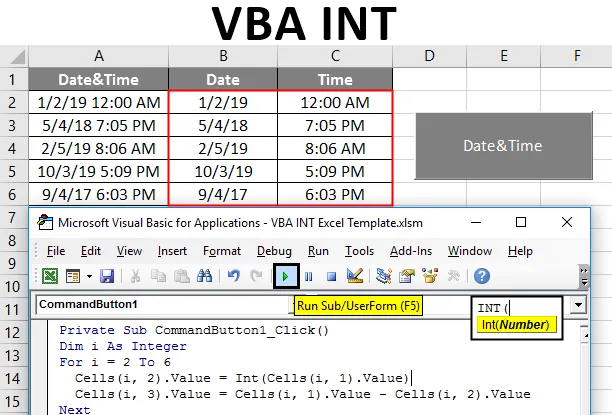
ВБА ИНТ
Постоје различити типови података који се користе код Екцел ВБА. Према подацима међу њима користимо различите. Цели број је број који није уломак који може бити негативан, позитиван и нула. ИНТ се означава као цела функција. Ово се користи за промену података у цео број у екцел. Ово се може користити као екцел функција као и ВБА функција.
ИНТ функција је груписана у функције 'Матх & Тригонометри'. Интегер функција се користи за заокруживање одређеног броја до његовог најближег целог броја. Ако је број негативан, цели број ће заокружити број у односу на нулу.
Како се користи ИНТ функција у Екцелу ВБА?
Слично функцији екцел Интегер функција се користи пружањем једног аргумента.
Испод је синтакса Екцел ВБА ИНТ:

- Наведени број треба да буде број (Доубле) или референца ћелије.
- Када је исто изражено у ВБА коду.
Променљива је дефинисана као цели број и функција се примењује на променљиву
Дим н као цео број н = Инт (34.98)
Сада ће испоручени број бити промењен у и заокружен на број који је близу датог целог броја.
Примери функције Екцел ВБА ИНТ
Испод је неколико практичних примера ВБА ИНТ функције у Екцелу.
Можете преузети овај ВБА ИНТ Екцел предложак овде - ВБА ИНТ Екцел предложакЕкцел ВБА ИНТ - пример бр. 1
Како ИНТ функционира са позитивним бројевима?
Ако је наведени број позитиван двоструки број или број фракције, да видимо како ће радити док се користи са ИНТ функцијом.
Следите доле наведене кораке да бисте користили Екцел ВБА ИНТ функцију:
1. корак: Отворите прозор кода. За покретање операције створите приватну функцију 'интегерцонверсион' где ће се цео код вратити.
Шифра:
Привате Суб интегерцонверсион () Крај Суб
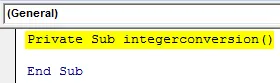
Корак 2: Будући да ће резултат бити цео број, потребна нам је променљива као цео број да бисмо поделили резултат ИНТ функције. Декларирајте варијаблу унутар функције 'н' као цијели број да бисте додијелили ИНТ функцији овој варијабли.
Шифра:
Привате Суб интегерцонверсион () Дим н ас Интегер Енд Суб
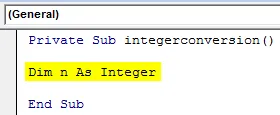
Корак 3: Једном када се варијабла креира доделите формули целокупне функције креираној променљивој 'н'. Сада док радите функцију, резултат ће бити смештен у променљиву вредност.
Шифра:
Приватна под интегерконверзија () Дим н као цео број н = Инт (Крај суб
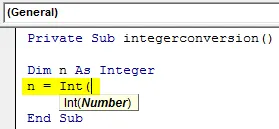
Корак 4: Позициони број фракције се даје ИНТ функцији да види како ће бити заокружен на најближи цели број. '34 .98 'је број који се користи и дат је функцији ИНт као аргумент.
Шифра:
Приватна под интегерконверзија () Дим. Н као цео број н = Инт (34.98) Крај Суб
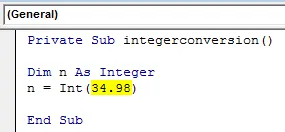
Корак 5: Сада је активирана ИНТ функција и резултат ће бити смештен у декларисану променљиву 'н'. Да бисте видели резултат, промените променљиву у оквир за поруке, који ће одштампати вредност променљиве у пољу за поруке.
Шифра:
Приватна под интегерконверзија () Дим н као цео број н = Инт (34.98) МсгБок н Крајњи пот
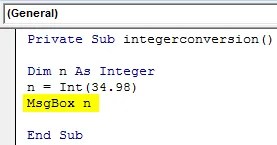
Корак 6: Код је довршен сада притисните Ф5 или га покрените помоћу гумба за покретање унутар прозора кода да бисте добили коначни резултат. Приказаће излаз у пољу за поруке.
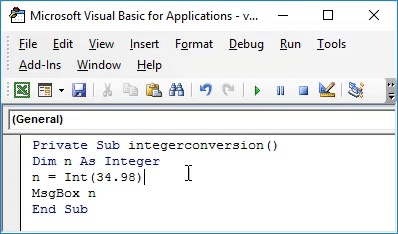
Проверите поруку унутар оквира за поруке. Резултат је заокружен на цели број 34 од 34, 98 до целог броја до близу 34, 98
Екцел ВБА ИНТ - пример бр. 2
Како ИНТ функционира са негативним бројевима?
У оквиру истог кода покушајмо да користимо негативан број. Ако је исти број наведен као негативан, да видимо како ће се резултат променити
Следите доле наведене кораке да бисте користили Екцел ВБА ИНТ функцију:
Корак 1: Овде ће се променити исти код као и доле, где се број уноси као негативни број фракције у оквиру ИНТ функције. '-34.98' се користи са функцијом ИНт.
Шифра:
Приватна под интегерконверзија () Дим. Н као цео број н = Инт (-34.98) Крај Суб
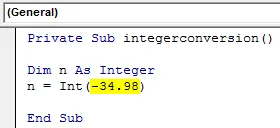
Корак 2: Користите оквир за поруку да бисте исписали резултат у прозору.
Шифра:
Приватна под интегерконверзија () Дим н као цео број н = Инт (-34.98) МсгБок н Крајњи пот
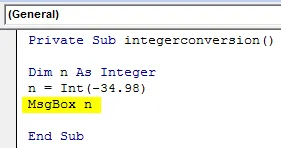
Корак 3: Покрените код испод и резултат ће се променити.
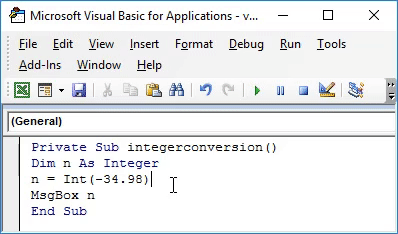
Резултат ће бити негативни цели број. Заокружен је на скоро цео број далеко од нуле.
Овде се број -34.98 заокружује на -35, док се на њега примењује ИНТ функција. ИНТ функција ће увек заокружити број до следећег најнижег целог броја.
Екцел ВБА ИНТ - пример бр. 3
Како одвојити датум и време из једне ћелије помоћу ВБА ИНТ?
Неколико се датума помиње с временом у истој ћелији коју желимо раздвојити у различите ћелије.
Прва колона садржи неколико датума са временом. Овде желимо да поделимо податке у две различите колоне.
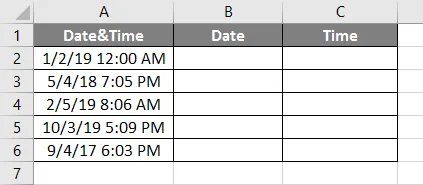
За одвајање података у различите датуме ступца, вријеме је да користимо ИНТ функцију. Креирајте дугме које у једном клику може произвести очекивани резултат.
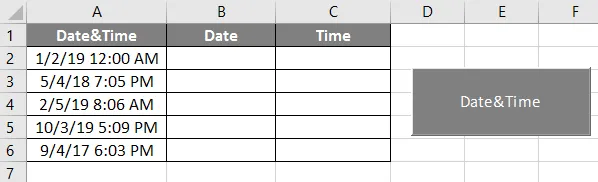
Сада напишите ВБА код иза овог командног дугмета. За ово следите доле наведене кораке да бисте употребили функцију Екцел ВБА ИНТ:
1. корак: Двапут кликните на командно дугме и прозор кода ће се појавити као доле.
Шифра:
Приватни Суб ЦоммандБуттон1_Цлицк () Крај Суб
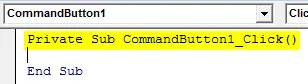
Корак 2: Креирајте променљиву као цео број да покренете петљу Фор за раздвајање података један по један.
Шифра:
Привате Суб ЦоммандБуттон1_Цлицк () Дим и Ас Интегер Енд Суб
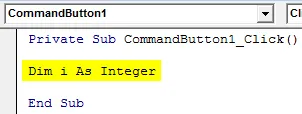
Корак 3: Имплементирајте за Фор петљу, јер имамо 5 редова петља би требала радити 5 пута. Тамо где ред почиње од 2.
Шифра:
Приватни Суб ЦоммандБуттон1_Цлицк () Дим и као цео број за и = 2 до 6 Крај Пот
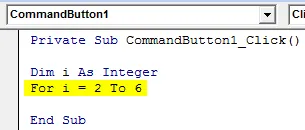
Корак 4: Коришћењем функције ИНТ, поделите датум на други где ће се само датум поделити у други ступац.
Шифра:
Привате Суб ЦоммандБуттон1_Цлицк () Дим и као цео број за и = 2 до 6 ћелија (и, 2) .Валуе = Инт (ћелије (и, 1) .Валуе) Крај Суб
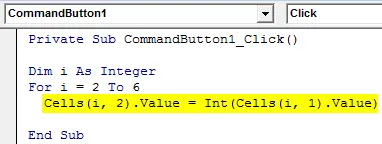
Корак 5: Одузимајући резултат ИНТ функције из прве колоне, преостале податке пренесите у трећу ћелију.
Шифра:
Привате Суб ЦоммандБуттон1_Цлицк () Дим и као цео број за и = 2 до 6 ћелија (и, 2) .Валуе = Инт (ћелије (и, 1) .Валуе) ћелије (и, 3) .Валуе = Целлс (и, 1) .Валуе - ћелије (и, 2) .Валуе Нект Енд Суб
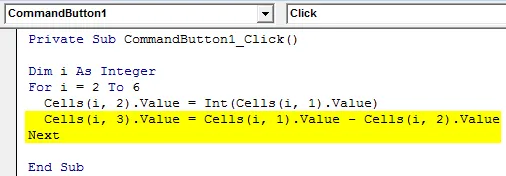
Корак 6: Да би се резултати добили у одговарајућем формату, направите ћелије форматиране на следећи начин. Датум и време колоне се постављају у формат који желите. У супротном, резултат ће бити приказан као неки случајни број или нека вредност смећа.
Формат датума:
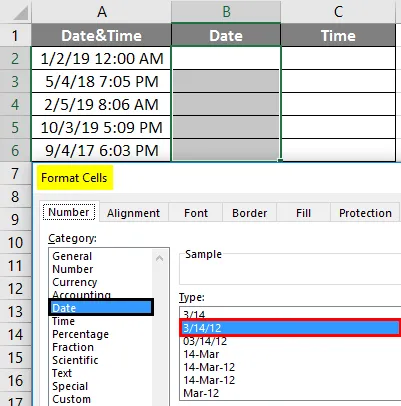
Формат времена:
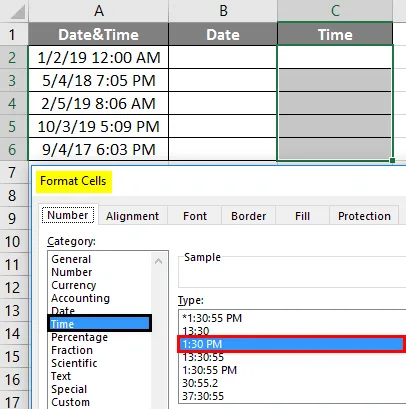
Корак 7: Покрените код кликом на командно дугме. Излаз ће бити доле наведен.
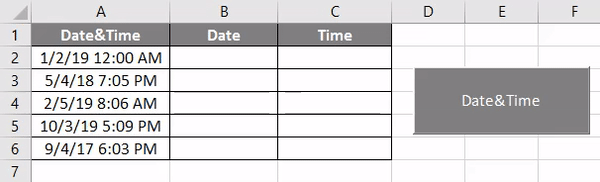
Подаци наведени у првом ступцу биће подељени у датум и време у два ступца.
Ствари које треба запамтити
- Ако је број позитиван, тада ће га цела функција заокружити на цели број близу нуле, а негативне вредности ће спустити број на цео број од нуле.
- ВБА ИНТ функција заокружит ће број на цијелу вриједност.
- Чувајте ћелије у формату да бисте добили правилан резултат током коришћења ИНТ функције у Екцел ВБА.
Препоручени чланци
Ово је водич за ВБА ИНТ функцију. Овде смо расправљали о томе како користити Екцел ВБА ИНТ функцију заједно са практичним примерима и довнлоад-ом Екцел предлошка. Можете и да прођете кроз друге наше предложене чланке -
- ВБА Лонг | Како се користи?
- Додајте Буллет Поинтс у Екцелу
- Туториали о ВБА Сорт
- ИЛИ Формула у Екцелу